Time Machine เป็นยูทิลิตี้ที่ยอดเยี่ยมสำหรับ Mac และควรเอาเปรียบจริงๆ สำหรับฉัน ฉันได้เรียนรู้บทเรียนเมื่อคอมพิวเตอร์พังเมื่อหนึ่งปีที่แล้ว ฉันรู้ว่าฉันต้องเริ่มสำรองข้อมูล ฉันดูตัวเลือกมากมาย แต่ไม่มีสิ่งใดที่สมเหตุสมผลสำหรับฉันมากไปกว่าการใช้ Time Machine และไดรฟ์ภายนอก เนื่องจากฉันมีทั้งสองอย่างนี้แล้วจึงเป็นวิธีที่คุ้มค่าที่สุดสำหรับฉัน ให้ฉันแสดงให้คุณเห็นว่าสิ่งนี้ทำงานอย่างไร สิ่งหนึ่งที่ควรทราบคือ คุณต้องแน่ใจว่าคุณมีไดรฟ์ภายนอกที่เข้ากันได้กับ Time Machine ไม่ใช่ทุกฮาร์ดไดรฟ์ภายนอก ส่วนใหญ่แม้ว่า ฉันใช้ไดรฟ์ภายนอก Western Digital สำหรับ Mac และเข้ากันได้กับ Time Machine

คุณควรมีไอคอน Time Machine ในแถบเมนูของคุณ หากไม่เป็นเช่นนั้น คุณสามารถไปที่โลโก้ Apple ที่มุมซ้ายบนและคลิกที่โลโก้นั้นได้เสมอ จากนั้นคลิกที่ System Preferences ที่นี่คุณจะพบกับ Time Machine และคลิกที่มัน หากคุณพบมันในแถบเมนูของคุณ ให้คลิกที่มัน จากนั้นคลิกที่ “Open Time Machine Preferences”
ที่นี่คุณจะสามารถตั้งค่า Time Machine และไดรฟ์ภายนอกของคุณได้ ขั้นแรก ตรวจสอบให้แน่ใจว่าไดรฟ์ภายนอกเชื่อมต่อกับ Mac และ Mac ของคุณรู้จัก จากนั้น คุณจะต้องคลิกที่ Time Machine “เปิด” หลังจากนี้ คุณจะต้องคลิกที่ "เลือกดิสก์"
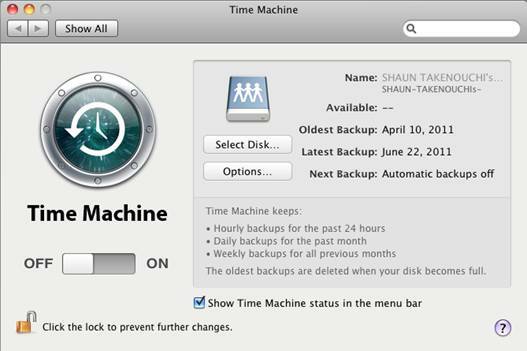
ที่นี่ คุณจะได้รับเมนูที่แสดงรายการไดรฟ์ที่พร้อมใช้งานซึ่งคุณสามารถใช้ Time Machine ได้ คุณจะต้องเลือกไดรฟ์ภายนอกของคุณ ดังที่คุณเห็นจากภาพด้านล่าง ฉันมีไดรฟ์ภายนอก 1TB และ Time Capsule ที่ฉันสามารถใช้ได้
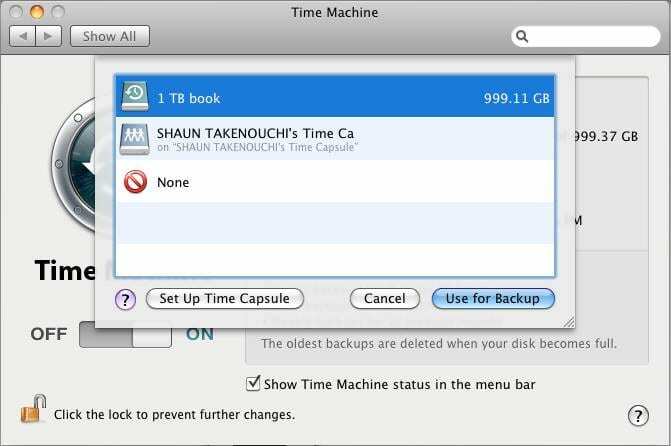
หลังจากที่คุณเลือกไดรฟ์แล้ว ให้คลิก “ใช้สำหรับการสำรองข้อมูล” จากนั้นคุณก็พร้อมที่จะไป Time Machine จะใช้ไดรฟ์ภายนอกของคุณเพื่อสำรองข้อมูลอัตโนมัติ การสำรองข้อมูลครั้งแรกจะใช้เวลาสักครู่ ขึ้นอยู่กับการเชื่อมต่ออินเทอร์เน็ตของคุณ นี่เป็นเรื่องปกติเนื่องจากมีข้อมูลจำนวนมากในการสำรองข้อมูลครั้งแรก

Sudz (SK) หลงใหลในเทคโนโลยีตั้งแต่เปิดตัว A/UX บน Apple มาก่อน มีหน้าที่รับผิดชอบในการกำกับดูแลด้านบรรณาธิการของ AppleToolBox เขามาจากลอสแองเจลิส แคลิฟอร์เนีย
Sudz เชี่ยวชาญในการครอบคลุมทุกสิ่งใน macOS โดยได้ตรวจสอบการพัฒนา OS X และ macOS หลายสิบรายการในช่วงหลายปีที่ผ่านมา
ในอดีต Sudz ทำงานช่วยเหลือบริษัทที่ติดอันดับ Fortune 100 ในด้านเทคโนโลยีและแรงบันดาลใจในการเปลี่ยนแปลงธุรกิจ